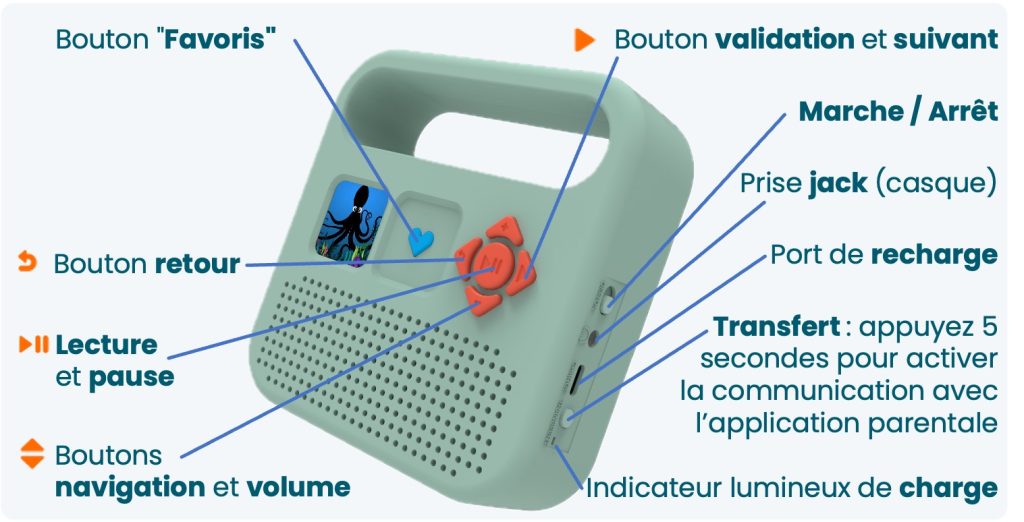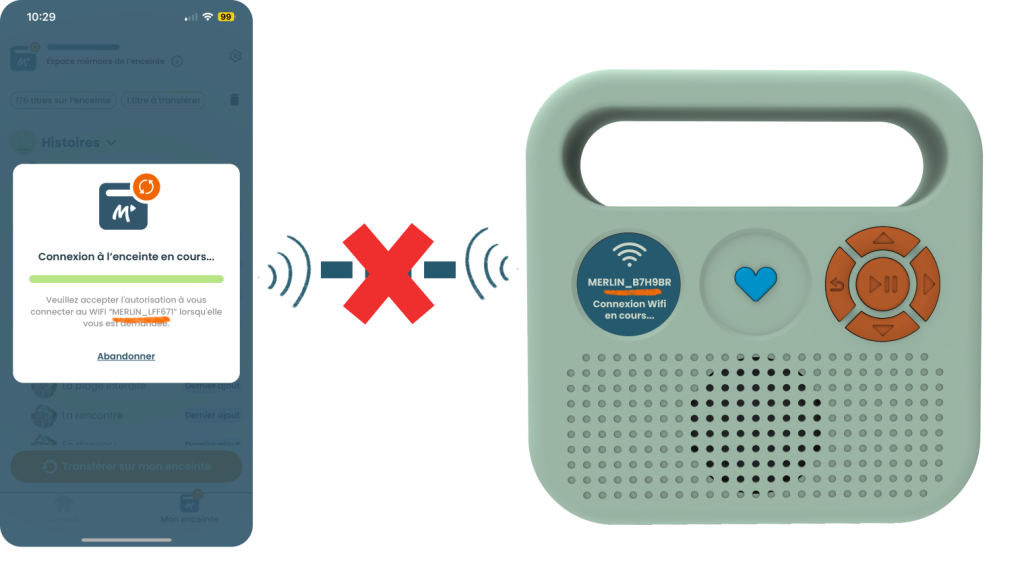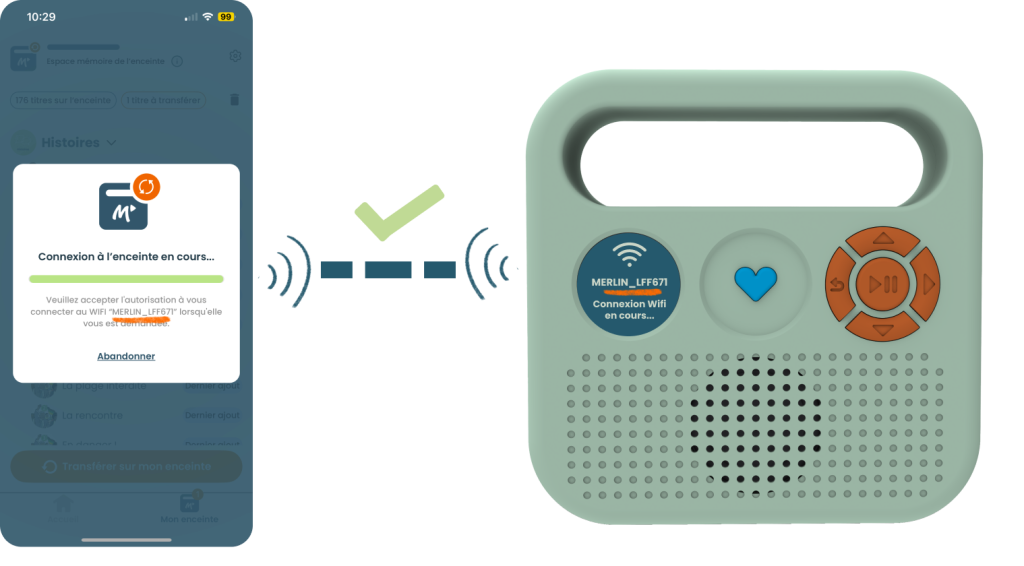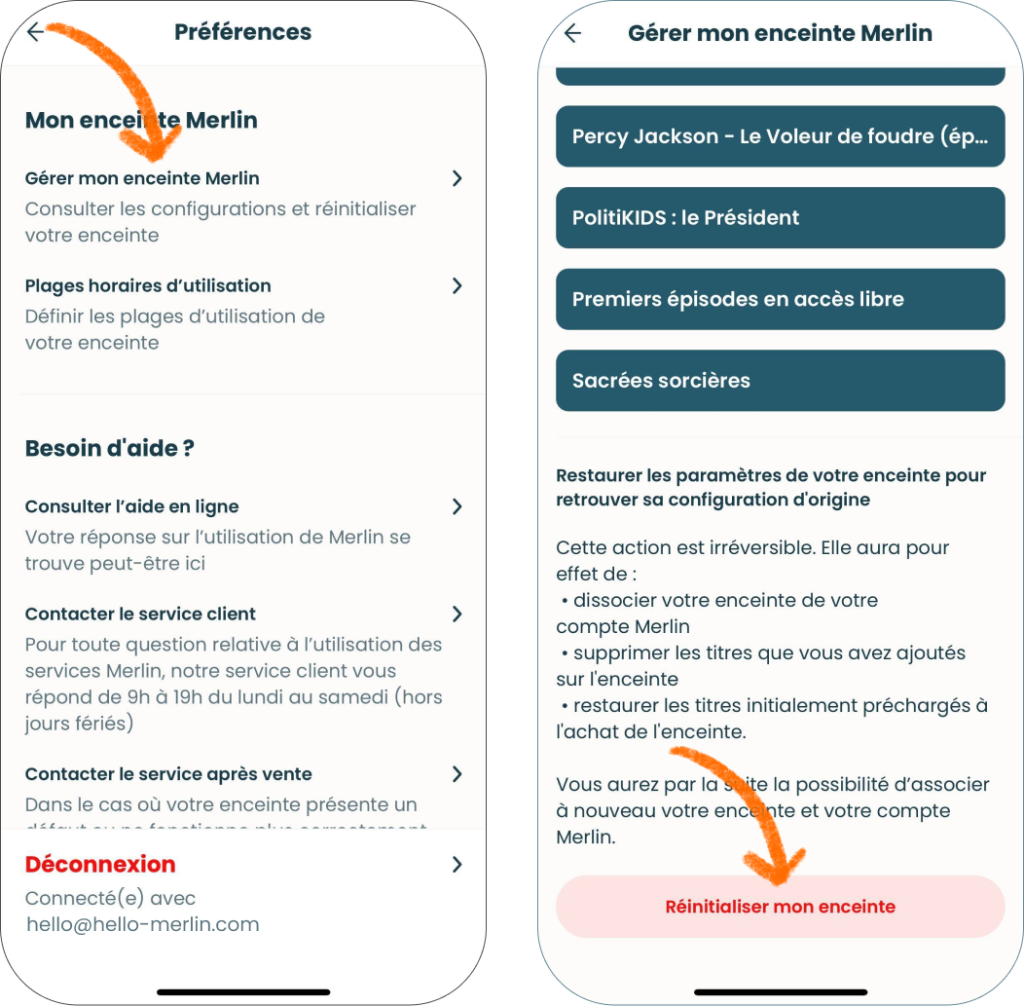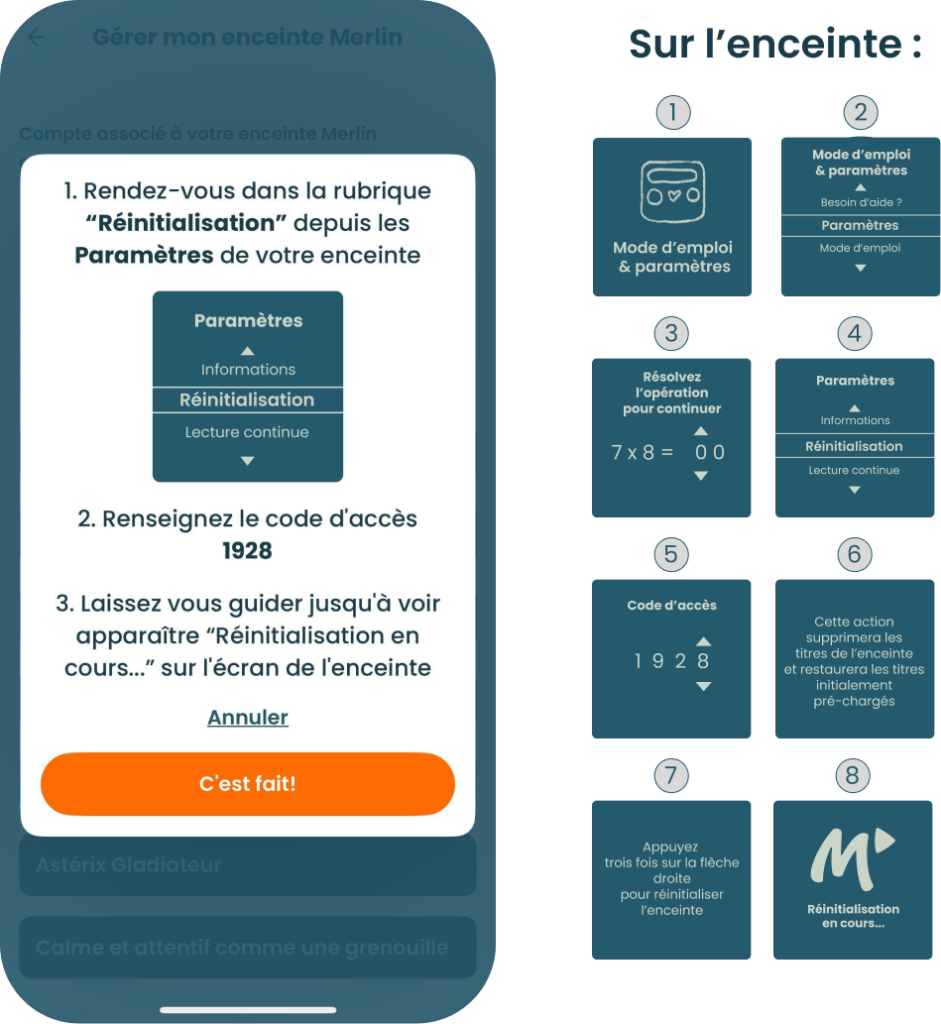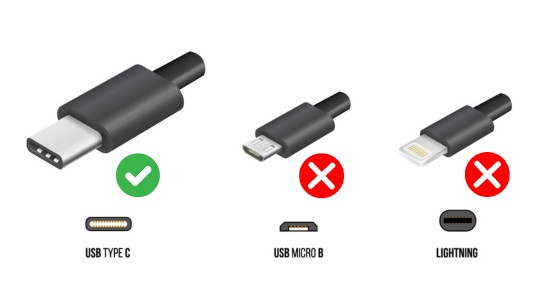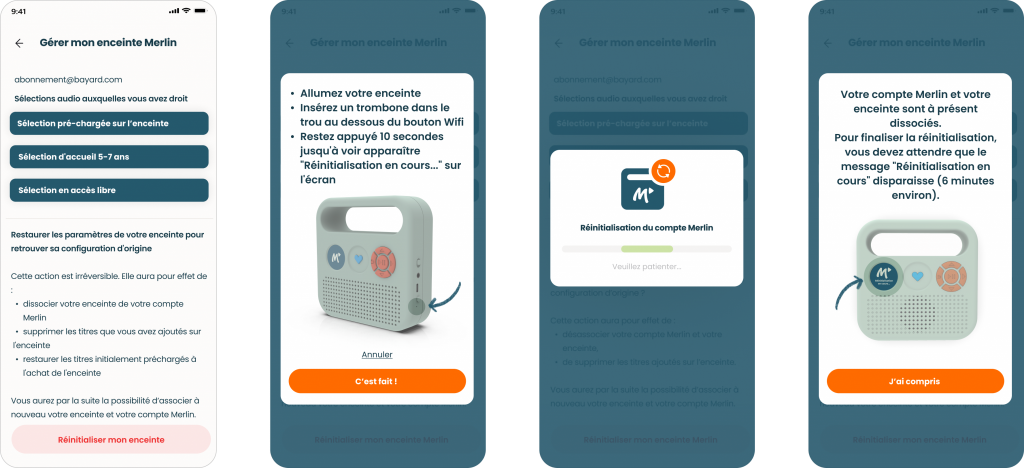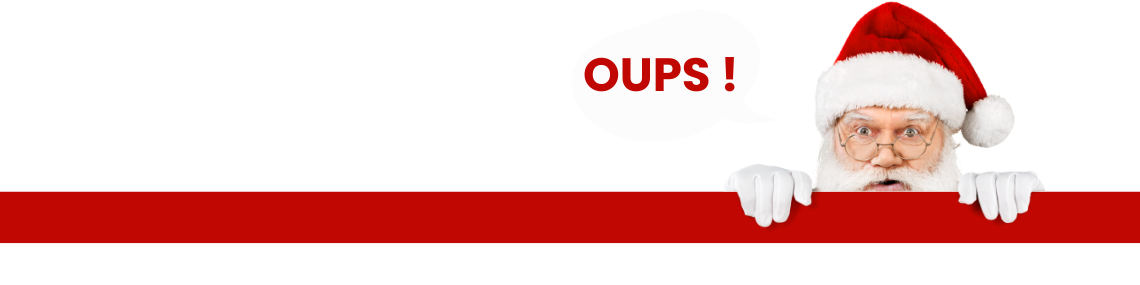1/2 – Comment enregistrer son enceinte Merlin ?
👣 Laissez-vous guider par notre pas-à-pas en vidéo
Étape 1 : Créez un compte sur le site www.hello-merlin.com
Étape 2 : Téléchargez l’application parentale Merlin sur votre téléphone ou votre tablette iOS ou Android, depuis l’App Store et Google Play.
(!) Pendant toute la durée de l’opération, veillez à :
– positionner votre téléphone à environ 30 centimètres de votre enceinte
– brancher l’enceinte sur la prise secteur, ou vous être assuré(e) qu’elle était bien chargée,
– avoir suffisamment chargé votre téléphone,
– avoir une bonne connexion wifi ou opérateur
– être éloigné(e) d’autres sources électriques (ordinateurs, prises…)
Étape 3 : Identifiez-vous sur l’application avec votre compte Merlin, c’est-à-dire avec l’adresse email et le mot de passe utilisés pour créer votre compte depuis le site www.hello-merlin.com
Étape 4 : Associez votre enceinte à votre compte Merlin en vous laissant guider par l’application…

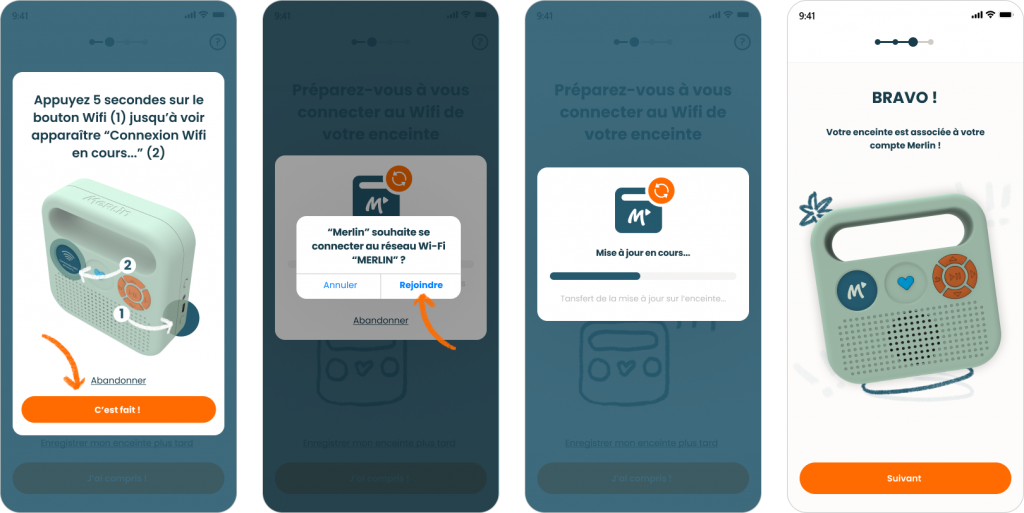
💡 A l’issue de la mise à jour, le Wifi de votre enceinte a un nom qui lui est propre : MERLIN_*****
Étape 5 : En plus des +1000 titres Radio France proposés depuis l’application parentale, vous avez accès à une sélection de titres Bayard Jeunesse ! Choisissez la sélection de votre choix parmi celles proposées et retrouvez-la dans la rubrique “Votre catalogue” de l’écran d’accueil de l’application pour transférer les titres sur votre enceinte.
⚠️ Ce choix est définitif + de détails sur la page FAQ dédiée.
Une fois l’enregistrement finalisé, le Wifi de l’enceinte sera automatiquement coupé.
🆘 Besoin d’aide ? Vous suivez toutes ces étapes mais ne parvenez pas à enregistrer votre enceinte ? Assurez-vous que le Wifi de l’enceinte se nomme “MERLIN” en consultant vos réseaux disponibles depuis votre téléphone ou un ordinateur après avoir appuyé 5 secondes sur le bouton Wifi de l’enceinte. Si le Wifi est “MERLIN_*****”, réinitialisez votre enceinte en suivant les étapes décrites sur cette page.